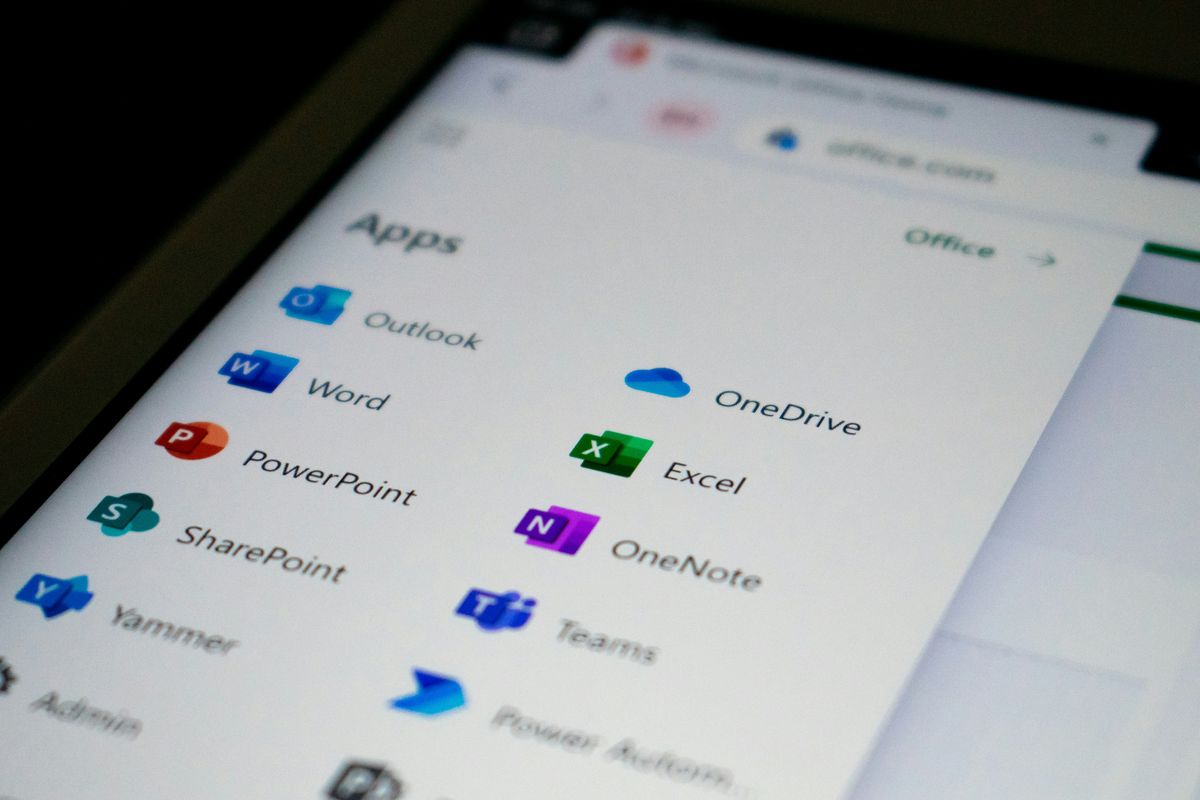
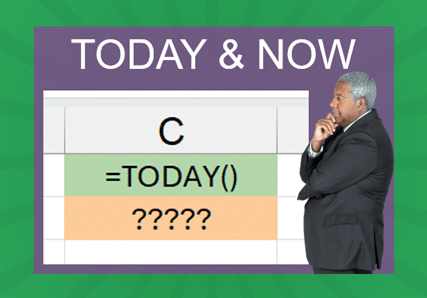
Daftar isi:
1. Menampilkan Tanggal atau Waktu Sekarang
Jika kamu hanya ingin menampilkan tanggal hari ini di sebuah sel, cukup ketik:
- =TODAY()
Maka hasilnya akan menunjukkan tanggal hari ini sesuai sistem komputer. Untuk menampilkan tanggal dan jam saat ini:
- =NOW()
Hasilnya bisa berupa “4/6/2025 14:45” tergantung waktu saat kamu membuka file tersebut.
2. Menghitung Selisih Tanggal
Fungsi TODAY sangat berguna untuk menghitung umur seseorang, lama kerja karyawan, atau tenggat waktu sebuah proyek. Misalnya, kamu ingin tahu berapa hari lagi menuju tanggal jatuh tempo:
- =A1 – TODAY()
Jika A1 berisi tanggal 10 Juni 2025 dan hari ini 4 Juni 2025, maka hasilnya adalah 6.
3. Menggabungkan dengan Fungsi TEXT
Jika kamu ingin menampilkan hasil fungsi dalam format khusus, bisa menggunakan fungsi TEXT. Misalnya:
- =TEXT(NOW(),”dd-mmmm-yyyy hh:mm”)
Hasilnya akan menjadi: “04-Juni-2025 14:45”. Hal ini sangat membantu ketika kamu ingin membuat laporan dengan format tampilan yang lebih rapi dan mudah dibaca.
Contoh Praktis Penggunaan TODAY dan NOW
Untuk memperjelas pemahamanmu, berikut beberapa contoh praktis dalam kehidupan sehari-hari:

1. Menentukan Deadline Tugas
Kamu memiliki tugas yang harus diselesaikan dalam waktu 7 hari dari sekarang. Untuk menentukan tanggal deadline:
- =TODAY() + 7
Excel akan otomatis menambahkan 7 hari ke tanggal hari ini. Jadi jika hari ini 4 Juni 2025, maka hasilnya adalah 11 Juni 2025.
2. Menghitung Usia
Jika kamu punya data tanggal lahir seseorang di sel A2, maka kamu bisa menghitung usia orang tersebut dengan rumus:
- =DATEDIF(A2,TODAY(),”Y”)
Fungsi DATEDIF digunakan untuk menghitung selisih antara dua tanggal dalam satuan tahun (Y), bulan (M), atau hari (D).
3. Jam Masuk Otomatis
Dalam form absensi sederhana, kamu bisa menggunakan fungsi NOW untuk secara otomatis mencatat jam masuk karyawan saat file dibuka:
- =NOW()
Agar jam tidak berubah ketika file dibuka kembali, kamu bisa menggunakan shortcut Ctrl + ; (untuk tanggal) dan Ctrl + Shift + ; (untuk jam) sebagai alternatif yang lebih tetap.
Kesimpulan
Fungsi TODAY dan NOW di Excel memberikan solusi praktis untuk menampilkan dan mengelola informasi waktu secara real-time. Dengan TODAY(), kamu bisa menampilkan tanggal saat ini secara otomatis, sedangkan NOW() akan menampilkan tanggal beserta jamnya. Keduanya dapat dikombinasikan dengan fungsi lain untuk kebutuhan yang lebih kompleks seperti menghitung usia, membuat pengingat deadline, hingga mencatat jam masuk kerja.











